苹果手机软件信息提示怎么关闭 iPhone如何开启应用消息数量显示
日期: 来源:小麦安卓网
苹果手机软件信息提示怎么关闭,iPhone作为目前世界上最受欢迎的智能手机之一,其功能丰富、操作简便,备受用户喜爱,然而并不是所有人都喜欢手机应用频繁提示信息,特别是那些热爱安静的用户。那么如何关闭iPhone手机软件信息提示呢?另一方面很多iPhone手机用户可能对应用消息数量显示感兴趣,希望能够及时掌握相关消息。那么iPhone如何开启应用消息数量显示?下面我们将会为大家详细介绍具体操作方法。
具体方法:
1.在手机桌面上,找到并点击【设置】。
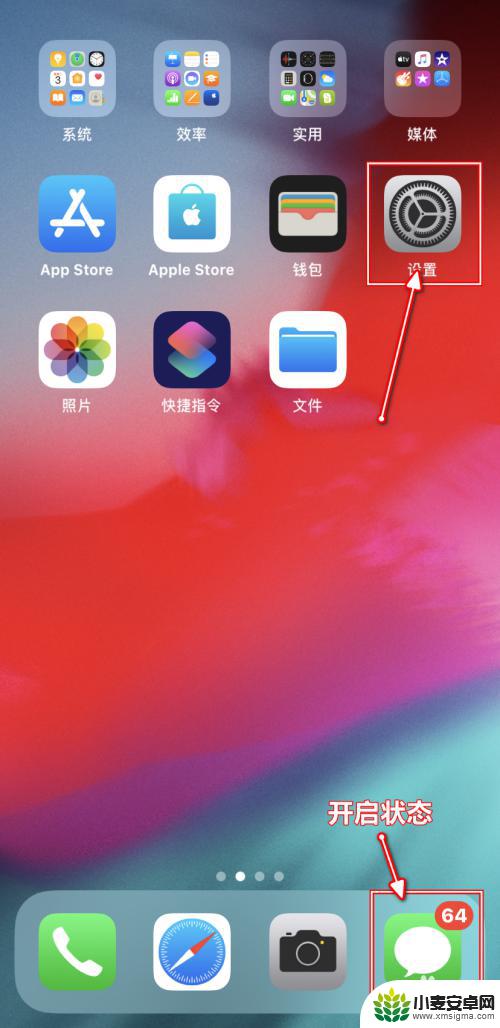
2.在“设置”界面,点击进入【通知】设置。
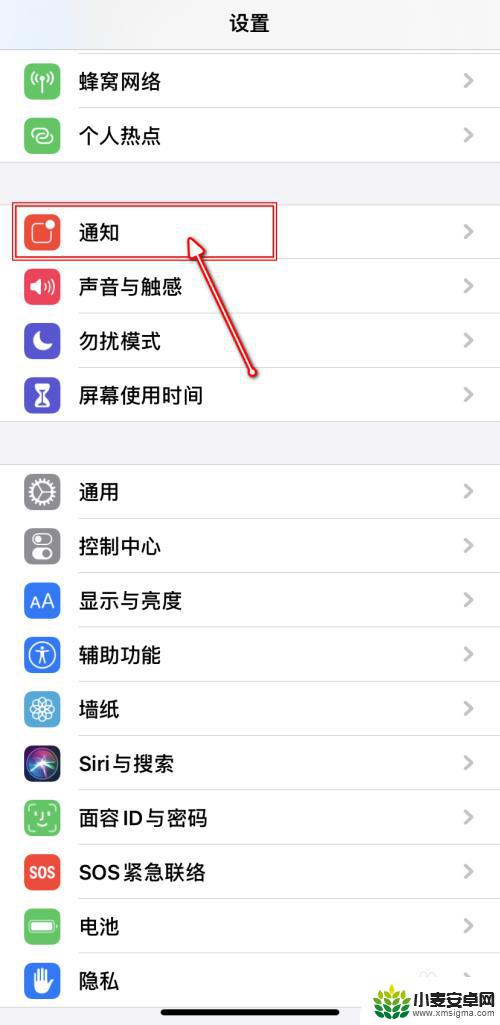
3.在“通知”界面,点击需要进行设置的应用。

4.应用通知设置详情页,“标记”即为消息显示的开关。开关按钮显示绿色即为开启状态。

5.开关按钮显示灰色即为关闭状态。
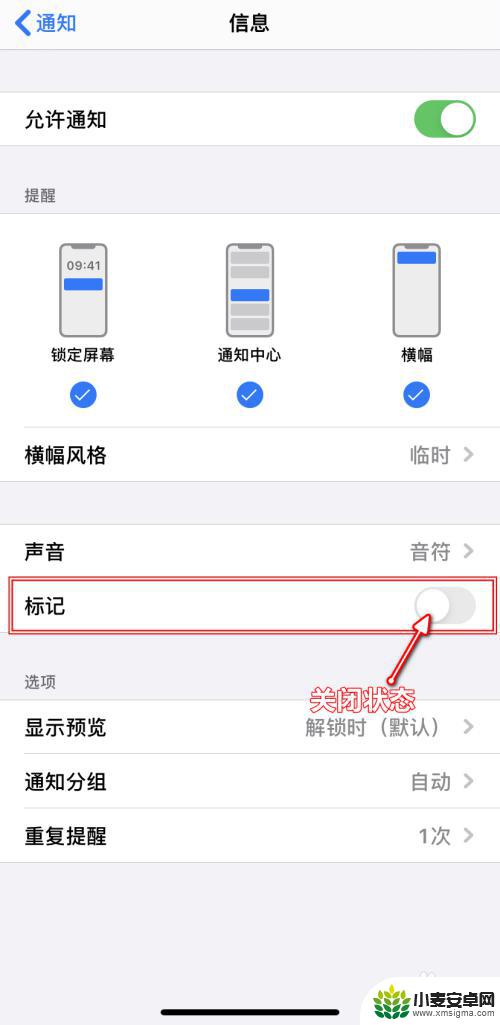
6.关闭之后,应用右上角不显示消息数量。
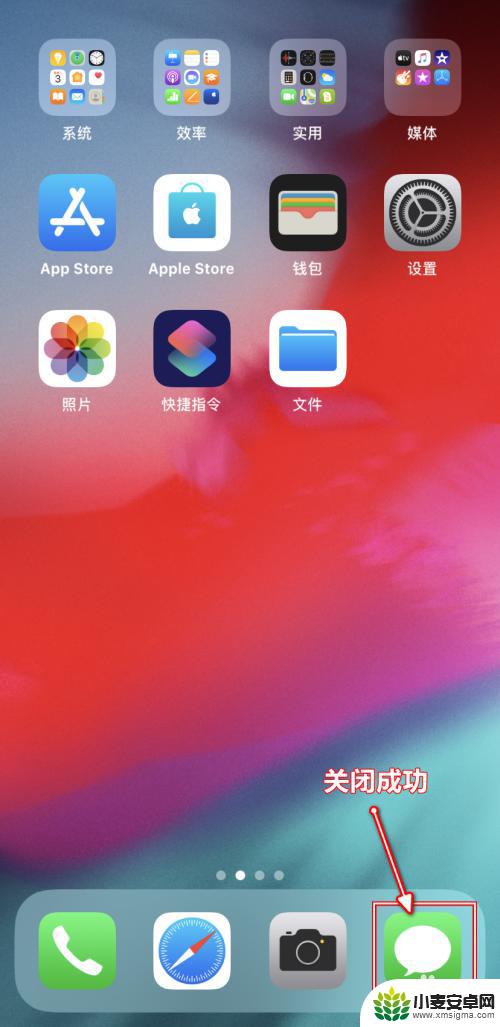
以上是关闭苹果手机软件信息提示的全部内容,如果您遇到类似的问题,可以参考本文中介绍的步骤进行修复,希望能对您有所帮助。
相关教程
-
苹果手机怎么微信来信息桌面不显示 iPhone微信通知不显示消息内容怎么办
-
苹果手机如何不显示微信信息内容 iPhone微信通知怎么取消显示消息详情
-
苹果手机怎么设置关闭微信消息 怎样让iPhone微信通知不显示具体消息内容
-
怎样在锁屏上显示谁的微信 微信如何关闭锁屏显示消息内容
-
华为手机桌面微信不显示消息数怎么办 怎样在手机微信桌面上显示未读信息数量
-
手机分身消息提示怎么关闭 小米手机分身通知如何关闭
-
手机声控拍照怎么操作 手机声控拍照设置步骤
-
vivo如何清理手机内存空间 vivo手机清理干净内存技巧
-
用手机怎么扫描文字成电子版 手机扫描纸质文件制作电子版扫描件
-
华为手机如何开启qq分身 华为手机QQ分身快速设置方法












